3.2. Arbre de continguts

3.2.1. Arbre de menú
L’arbre de continguts és la part central de l’aplicació. Permet gestionar el menú que apareixerà al microlloc web (a la part esquerra de la pantalla), de forma que es poden crear noves entrades de menú i pàgines de contingut.
L’arbre de menú té l’aspecte següent:
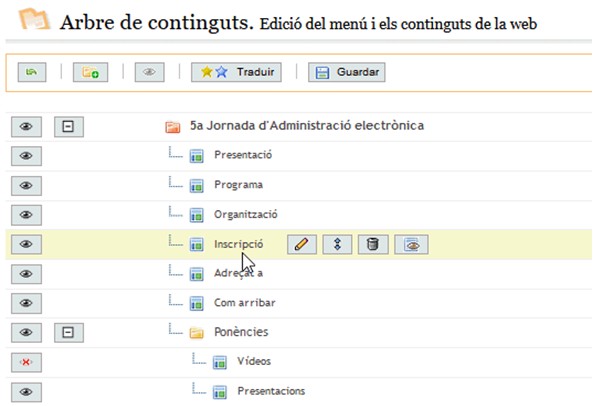
Per a aquest arbre jeràrquic de continguts hi ha carpetes (de color vermell, com la que a la imatge té el nom d’«5a. Jornada d'Administració electrònica»), subcarpetes (de color groc, com la que es diu, per exemple, «Ponències») i pàgines de continguts (de color blau, com la que es diu, per exemple, «Presentació»).
Una carpeta pot contenir infinites subcarpetes, com cada subcarpeta pot tenir infinits continguts. El nivell final de l’arbre es troba a la pàgina de continguts (no pot contenir cap element).
No és necessari establir l’ordre en què aniran els elements, ja que l’aplicació ho fa automàticament (encara que podem arrossegar ![]() les carpetes per fer-ho). Per fer visible
les carpetes per fer-ho). Per fer visible ![]() o invisible
o invisible ![]() una carpeta o pàgina de continguts basta clicar aquests botons amb forma d’ull.
una carpeta o pàgina de continguts basta clicar aquests botons amb forma d’ull.
A la part superior es pot veure també una barra amb tres botons que permeten fer el següent:
 Crear una carpeta nova.
Crear una carpeta nova. Previsualitzar l’àrbre de menú.
Previsualitzar l’àrbre de menú.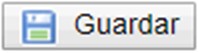 Guardar els canvis fets a l’àrbre jeràrquic.
Guardar els canvis fets a l’àrbre jeràrquic.
És molt important, una vegada acabada una operació d'ordenament, guardar els canvis mitjançant el botó ![]() de la barra superior, ja que en cas contrari es perdran totes les accions fetes prèviament.
de la barra superior, ja que en cas contrari es perdran totes les accions fetes prèviament.
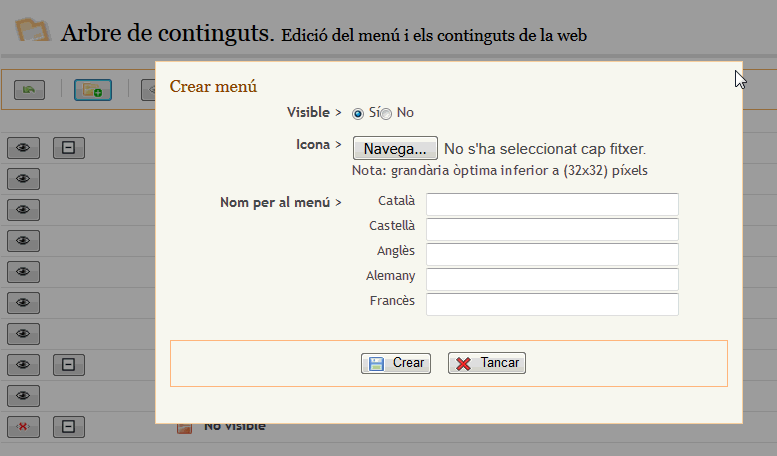
Creació del menú
Per crear un menú s’han d’omplir una sèrie de camps, com són: l’estat de visibilitat, si conté alguna imatge per al menú (sortirà una icona associada a l’entrada del menú esquerre del microlloc web) i el títol en els cinc idiomes habituals.
3.2.1.1. Carpetes
Quan es passa el ratolí per damunt d’una filera del tipus carpeta, hi apareix un menú flotant contextual amb una sèrie de botons que permeten fer les operacions següents:
![]()
 «Editar»: permet modificar una icona de la carpeta i dels textos del menú en els diferents idiomes. Si s’hi posa una icona, la imatge de la carpeta vermella queda substituïda per aquesta altra.
«Editar»: permet modificar una icona de la carpeta i dels textos del menú en els diferents idiomes. Si s’hi posa una icona, la imatge de la carpeta vermella queda substituïda per aquesta altra. «Nou menú»: permet crear una subcarpeta que queda penjada d’aquesta carpeta.
«Nou menú»: permet crear una subcarpeta que queda penjada d’aquesta carpeta. «Nou contingut»: permet crear una nova pàgina de continguts que queda penjada a la carpeta.
«Nou contingut»: permet crear una nova pàgina de continguts que queda penjada a la carpeta. «Moure»: permet reordenar les subcarpetes i pàgines de continguts associades a una carpeta arrossegant-la i amollant-la a una altra carpeta de l’arbre.
«Moure»: permet reordenar les subcarpetes i pàgines de continguts associades a una carpeta arrossegant-la i amollant-la a una altra carpeta de l’arbre. «Esborrar»: permet esborrar la carpeta si no hi té subcarpetes ni pàgines de continguts associades.
«Esborrar»: permet esborrar la carpeta si no hi té subcarpetes ni pàgines de continguts associades.
3.2.1.2. Subcarpetes
Quan es passa el ratolí per damunt d’una filera del tipus subcarpeta, hi apareix un menú flotant contextual amb una sèrie de que permeten fer les operacions següents:
![]()
 «Editar»: permet modificar una icona de subcarpeta i dels textos del menú als diferents idiomes. Si s’hi posa una icona, la imatge de la carpeta groga queda substituïda per aquesta altra.
«Editar»: permet modificar una icona de subcarpeta i dels textos del menú als diferents idiomes. Si s’hi posa una icona, la imatge de la carpeta groga queda substituïda per aquesta altra. «Nou Contingut»: permet crear una pàgina de continguts que queda penjada d’aquesta subcarpeta.
«Nou Contingut»: permet crear una pàgina de continguts que queda penjada d’aquesta subcarpeta. «Moure»: permet reordenar les pàgines de continguts associades a una subcarpeta arrossegant-la i amollant-la a una altra subcarpeta de l’àrbre.
«Moure»: permet reordenar les pàgines de continguts associades a una subcarpeta arrossegant-la i amollant-la a una altra subcarpeta de l’àrbre. «Esborrar»: permet esborrar la subcarpeta si no hi té pàgines de continguts associades.
«Esborrar»: permet esborrar la subcarpeta si no hi té pàgines de continguts associades.
Consideracions:
- Al menú creat dinàmicament de l’arbre de menú, únicament es poden disposar de tres nivells de navegació, ja que en les carpetes grogues no es poden crear altres carpetes grogues.
- Es poden simular nivells de navegació infinits, creant una carpeta oculta amb pàgines visibles que s'enllacen elles i una de les pàgines de l'últim fil del menú.
3.2.1.3. Pàgina de Continguts
Amb aquest tipus d’element podem fer el següent:
![]()
- «Editar»: permet modificar el contingut accedint directament al manteniment de la pàgina.
- «Moure»: permet reordenar aquesta pàgina arrossegant-la i amollant-la a una altra pàgina de contingut de l’arbre (ha de ser del mateix nivell).
- «Esborrar»: permet esborrar la pàgina de contingut.
- «Previsualitzar»: es pot veure l’aspecte d’un contingut sense haver d’accedir a l’edició.